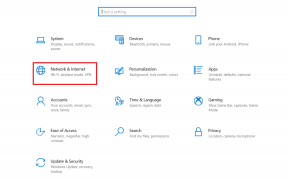Jak vytvořit seznam SharePoint
Různé / / April 02, 2023
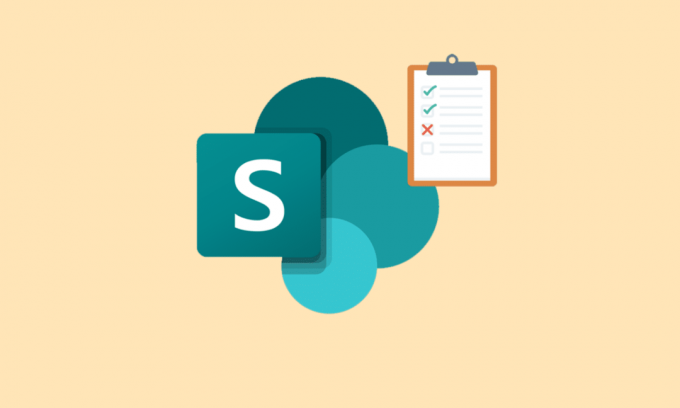
SharePoint je platforma Microsoft Office, která je bezpečná pro ukládání, organizování, sdílení a přístup k informacím z jakéhokoli zařízení. Většina organizací používá tuto platformu k vytváření webových stránek. SharePoint lze snadno přistupovat pomocí prohlížeče podle vašeho výběru, včetně Firefoxu, Google Chrome, Microsoft Edge a dalších. V SharePointu můžete také vytvářet seznamy, které vám pomohou pohodlně spravovat několik úkolů. Pokud hledáte kompletního průvodce, jak vytvořit seznam SharePointu, co je seznam SharePointu obecné, jeho typy, příklady seznamů a jak vytvořit svůj seznam dobře, pak jste přistáli na dokonalém strana. Budete prozkoumávat všechny podstatné podrobnosti o seznamech SharePoint pod jednou střechou, takže bez dalšího odkladu začněte s tímto informativním průvodcem.

Obsah
- Jak vytvořit seznam SharePoint
- Co je seznam SharePoint?
- SharePoint vám umožňuje vytvořit jaký typ seznamu?
- Příklady seznamů SharePoint
- Jak zajistit, aby seznam SharePoint vypadal dobře
Jak vytvořit seznam SharePoint
Zde se podrobně seznámíte s SharePointovým seznamem, příklady, jak vytvořit SharePointový seznam a mnoha dalšími.
Rychlá odpověď
Zkuste vytvořit seznam SharePoint podle následujících kroků:
1. Přejděte na svůj web SharePoint a klikněte na Obsah webu odkaz.
2. Klikněte na Nový tlačítko a vyberte Seznam volba.
3. Vyberte typ seznamu, který chcete vytvořit, a zadejte název a popis.
4. Přidejte další potřebné sloupce kliknutím na přidat sloupec knoflík.
5. Upravte nastavení seznamu kliknutím na nastavení seznamu knoflík.
6. Nastavte oprávnění pro svůj seznam kliknutím na oprávnění knoflík.
7. Uložte svůj seznam kliknutím na Uložit knoflík.
Co je seznam SharePoint?
Nyní, když víte, jak vytvořit seznam SharePoint, je čas se o něm dozvědět více.
- SharePointový seznam je a sběr dat můžete sdílet se členy svého týmu a lidmi, kteří mají k němu přístup.
- Seznam SharePoint je kolekce dat nebo obsahu s řádky a sloupce, stejně jako tabulka v aplikaci Microsoft Excel.
- Tyto seznamy ukládají informace, kde můžete přidat přílohy, jako jsou dokumenty nebo obrázky.
- SharePointový seznam lze sdílet s týmy, zaměstnanci, kolegové a další.
- Tento seznam lidem umožňuje organizovat informace dynamicky a flexibilně.
- Seznam SharePoint lze vytvořit od začátku nebo pomocí hotové šablony.
- Seznam SharePoint může být také Automatizovaný snížit námahu, ušetřit čas a zefektivnit práci.
V SharePointu můžete vytvářet a sdílet seznamy, které vám pomohou sledovat aktiva, problémy, kontakty, rutiny, inventář a další. Můžete začít od šablony, souboru Excel nebo od začátku. Chcete-li vědět, jak vytvořit seznam služby SharePoint, podívejte se na následující kroky:
1. Přejděte na kolekce stránek kde chcete vytvořit seznam.
2. Nyní klikněte na ikona ozubeného kola otevřít Nastavení.
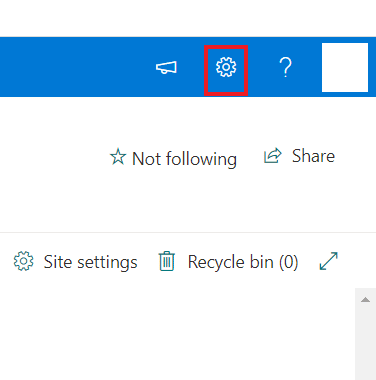
3. Dále vyberte Obsah webu z nabídky.
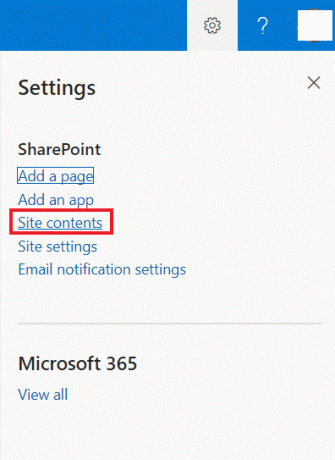
4. Poté klikněte na +Nové.

5. Nyní z Seznam možnost, vyberte jednu z následujících možností:

- Prázdný seznam: Tuto možnost můžete vybrat, chcete-li vytvořit seznam od začátku. Po výběru této možnosti dejte svému seznamu a název a popis, a jako další dostupné možnosti. Tento seznam bude uložen v Moje seznamy dokud nebo dokud nezvolíte Uložit do volba. Po výběru klikněte na Vytvořit.
- Z Excelu: Dalším způsobem, jak vytvořit seznam SharePoint, je vybrat Excel, který je založen na Excelovská tabulka.
- Ze stávajícího seznamu: Můžete také vybrat existující seznam a ušetřit tak čas a vytvořit nový na základě sloupců v jiném seznamu SharePoint. Nově vytvořený seznam bude mít stejné sloupce, ale žádná data.
- Šablony: Nyní musíte vybrat šablonu, například an Sledování problémů, abyste viděli, jaké sloupce šablona obsahuje. Jakmile najdete vhodnou šablonu, vyberte ji Použijte šablonu. Pokud není žádný nalezen, můžete vybrat Zpět na stránku Vytvořit výpis.
6. Jakmile bude seznam vytvořen, otevřete jej a přidejte sloupce výběrem + Přidat sloupec volba.
7. Vytvořený seznam můžete sdílet udělením přístupu. Chcete-li tak učinit, vyberte Plná kontrola, může upravovat nebo zobrazovat oprávnění.
Nakonec můžete tento soubor exportovat do souboru an Excel soubor a integrovat seznam.
Přečtěte si také:Opravit chybu Office 365 70003: Vaše organizace toto zařízení smazala
SharePoint vám umožňuje vytvořit jaký typ seznamu?
SharePoint je platforma, kde můžete vytvářet různé typy seznamů. Tyto seznamy jsou navrženy pro sledování a správu dat a vypadají podobně jako tabulky. Toto uživatelsky přívětivé rozhraní může vytvářet různé druhy seznamů s řádky a sloupci. Chcete-li se dozvědět více o tom, že SharePoint vám umožňuje vytvořit typ seznamu, podívejte se na body níže:
- Kalendáře
- Úkoly
- Průzkumy
- Diskusní panely
- Seznamy kontaktů
- Oznámení
- Seznamy odkazů
Příklady seznamů SharePoint
Některé si můžete vzít na pomoc SharePoint příklady seznamu pro vytvoření vlastního seznamu a přidání sloupce do seznamu.
1. Informace o kurzu
Prvním příkladem je seznam informací o kurzu, který si můžete vytvořit pro uložení podrobností o různých kurzech. Ve skutečnosti se můžete naučit, jak to udělat, pomocí následujících kroků:
1. Přejděte na web SharePoint na vaší ploše.
2. Nyní přistupte k Obsah webu.
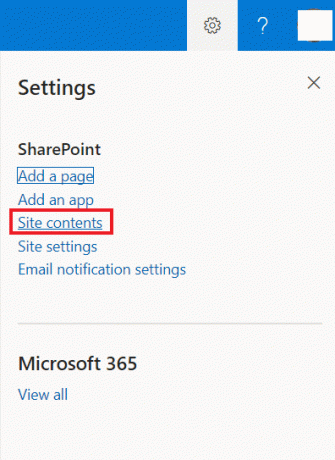
3. Dále klikněte na + Nové ikonu a vyberte Seznam z nabídky.
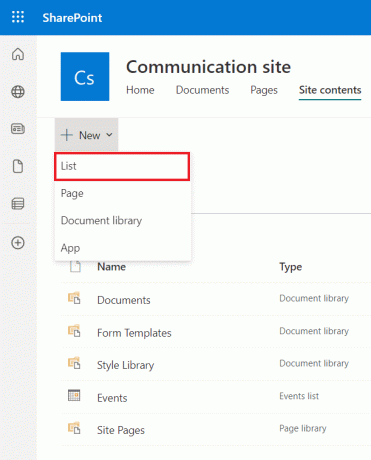
4. Nyní zadejte název ze seznamu, který chcete vytvořit, např. Chod.
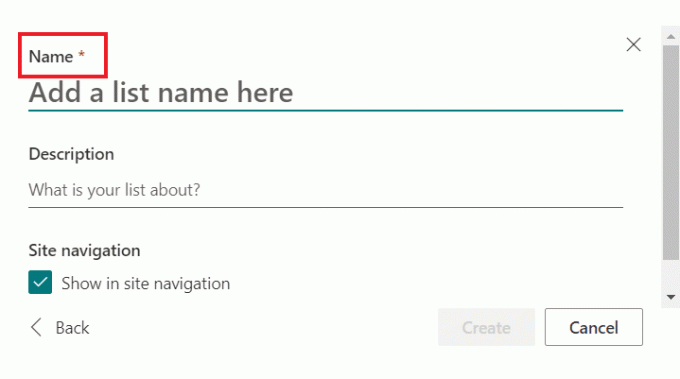
5. Nakonec klikněte na Vytvořit.

6. Nyní v obsahu webu klikněte na Seznam kurzů.
7. Nyní v kurzech vyberte Přidat sloupec a přidejte sloupce pomocí typ sloupce v seznamu kurzů. Můžete zahrnout název kurzu, trvání, instruktor, popis, poplatek a druh.
8. Dále vyberte a Jeden řádek textu z nabídky, která se zobrazí.
9. Nyní vyplňte název a Popis box.
10. Poté klikněte na Uložit.
11. Při vytváření můžete postupovat podle stejných kroků další sloupce ve vašem seznamu SharePoint.
12. Po přidání sloupců klikněte na nová ikona a vyplňte údaje v každém sloupci seznamu SharePoint.
Jakmile jsou sloupce vyplněny, můžete zobrazit sloupce obsahující data/položky v seznamu SharePoint.
2. Žádost o dovolenou
Dalším klasickým příkladem je vytvoření požadavku na dovolenou k uložení detailu, když zaměstnanec v organizaci žádá o dovolenou.
Poznámka: Postupujte podle výše uvedených kroků v části Jak vytvořit seznam služby SharePoint a nejprve vytvořte seznam.
1. Jakmile vytvoříte a Seznam služby SharePoint, uložte jej jako a Seznam dovolené.
2. Nyní, když je seznam dovolených vytvořen, můžete vytvořit 6 sloupců, včetně celého jména osoby, první datum, poslední datum, účel dovolené, popis a schválení.
Tento seznam můžete snadno zobrazit na SharePointu online.
3. Sledování náboru
Dalším je náborový tracker, který sleduje profily kandidátů, rozvrhy pohovorů a žádosti o zaměstnání pod Seznamem volných pracovních míst. Jakmile vytvoříte seznam služby SharePoint, pojmenujte jej nástroj pro sledování náboru a přidejte do něj následující sloupce:
- Jméno kandidáta
- Pozice
- Pokrok
- Datum aplikace
- Datum pohovoru
- Náborář
- Email kandidáta
- Zkušenosti
- Dovednosti
Přečtěte si také:Oprava, že správce Microsoft Exchange zablokoval tuto verzi aplikace Outlook
Jak zajistit, aby seznam SharePoint vypadal dobře
I když jsou zobrazení v datech SharePoint podobná zobrazení sestav o datech, můžete vytvářet lepší sestavy, které vám pomohou s lepší spotřebou dat. Chcete-li se dozvědět více o tipech a tricích a co nejlépe využít vytváření a používání zobrazení v seznamech SharePointu, podívejte se na body uvedené níže:
1. Neupravujte výchozí zobrazení
V SharePointu je výchozí zobrazení se seznamem a knihovnami. Toto výchozí zobrazení by mělo zůstat nedotčené. Můžete také vytvořit nový nápad pomocí následujících kroků a vytvořit svůj seznam SharePoint, který stojí za to si prohlédnout:
1. Klikněte na Ikona ozubeného kola nastavení v SharePointu.
2. Nyní klikněte na Nastavení knihovny z rozbalovací nabídky.
3. Na další stránce klikněte na Vytvořit pohled dole.
4. Dále si můžete vybrat z níže uvedených šablon:
- Standardní pohled je stejné jako zobrazení Všechny dokumenty v aplikaci.
- Zobrazení datového listu zobrazuje data v zobrazení Rychlé úpravy.
- Zobrazení kalendáře je pro položky s datem zahájení a ukončení.
- Ganttův pohled lze použít pro seznamy úkolů.
5. Kliknutím také můžete vybrat existující pohled Začněte z aktuální perspektivy v Nastavení typu zobrazení.
2. Pochopte své uživatele
Chcete-li vědět, jak vytvořit seznam SharePointu, aby vypadal dobře, musíte porozumět svému uživateli První. Uživatelé mohou ve svých seznamech SharePoint vytvářet veřejné a osobní pohledy. Vždy je nezbytné spouštět aplikaci s minimem potřebných zobrazení. Můžete se zeptat uživatelů na seznam, který chcete vytvořit, abyste získali lepší přehled. Ke konkrétním výpisům můžete přidat i odkazy z jiných míst.
3. Zobrazení bez složek
Pokud chcete přidat oprávnění na úrovni složky, můžete použít zobrazení bez složky. To umožňuje uživateli mít více složek s dokumenty a každou složku s různými oprávněními, což platí také pro složku a obsah uvnitř.
4. Seskupené pohledy
Seskupená zobrazení jsou také konstruktivním způsobem, jak zajistit, aby váš seznam SharePoint vypadal dobře, protože uživatelům umožňuje vidět jejich obsah seskupený podle kategorií, když se složky nepoužívají. Chcete-li to provést, musíte do aplikace přidat sloupce metadat.
5. Použijte různá nastavení
Dalším skvělým způsobem, jak zajistit, aby seznam SharePoint vypadal dobře, je použití různých nastavení. Podívejme se na tato nastavení níže:
- název: Svůj seznam SharePoint můžete zpřístupnit tak, že mu dáte vhodný název.
- Sloupce: Vyberte sloupce, které chcete zobrazit ve svém seznamu pro lepší správu.
- Seřadit: Data můžete také třídit a určit pořadí, ve kterém se data zobrazí.
- Filtr: Vytvoření filtru pomáhá rozlišit více položek patřících do různých oddělení.
- Tabulkový pohled: Tabulkové zobrazení umožňuje vybrat více položek najednou.
- Celkový: Použití Celkem vám pomůže poskytnout součet, počet nebo průměr dat a je to pohodlná funkce.
- Skupina vytvořená: Můžete také použít funkci Seskupit podle k seskupení dat na základě metadat.
- Styl: Pomocí stylu můžete změnit způsob prezentace dat.
- Složky: S tímto nastavením můžete vidět i dokumenty mimo složky.
- Limit položky: S tímto nastavením můžete na stránce zobrazit více položek.
- mobilní, pohybliví: Toto nastavení je určeno pro mobilní uživatele, kteří si chtějí knihovnu nebo seznam prohlížet na svých mobilních zařízeních.
6. Filtrované pohledy
Aby byl váš Seznam dobrý, pomůže vám filtrování zobrazení zobrazením výběru dat. Tento druh zobrazení je vynikající pro tisíce dokumentů patřících různým oddělením a typům dokumentů. V aktuálních seznamech a knihovnách můžete tento filtr použít na pohled a uložit jej jako pohled.
7. Vytvářejte pohledy pomocí vzorců
Můžete vytvořit zobrazení se vzorci, aby seznam SharePoint vypadal dobře. To je mimořádně užitečné při práci v knihovnách nebo seznamech s tisíci položek. Pokud tak učiníte, pomůže vám to snadno zobrazit nejnovější položky.
8. Soubory, které vyžadují pozornost
Chcete-li svůj soubor SharePoint vylepšit, můžete také použít soubory nastavení, které vyžadují pozornost, a upozornit na položky, které je třeba dokončit.
9. Schválit nebo Odmítnout
Použití funkce schvalování k dokončení seznamu nebo knihovny SharePointu je vynikající. Pomocí možnosti Schválit/odmítnout položky můžete uživatelům pomoci se správnými oprávněními ke schválení, kteří budou moci přejít na položky, které je třeba schválit.
10. Moje příspěvky
V SharePointu můžete použít Moje příspěvky, které se zobrazí po zapnutí schvalování obsahu. Toto zobrazení zobrazí všechny vaše položky seskupené podle stavu schválení.
Doporučeno:
- Opravte kód chyby Disney Plus 73
- Jak změnit uživatelské jméno Reddit
- 12 způsobů, jak opravit chybu Microsoft Not Sending Message Verification Error
- Jak vyřešit SharePoint Úprava webové části není povolena
Tím se dostáváme na konec našeho průvodce jak vytvořit seznam SharePoint. Doufáme, že v tomto dokumentu dokážeme zodpovědět všechny vaše dotazy a poskytnout několik tipů, jak zajistit, aby knihovny a seznamy v SharePointu vypadaly méně chaoticky. Pokud na nás máte další otázky, neváhejte je zanechat v sekci komentářů níže.